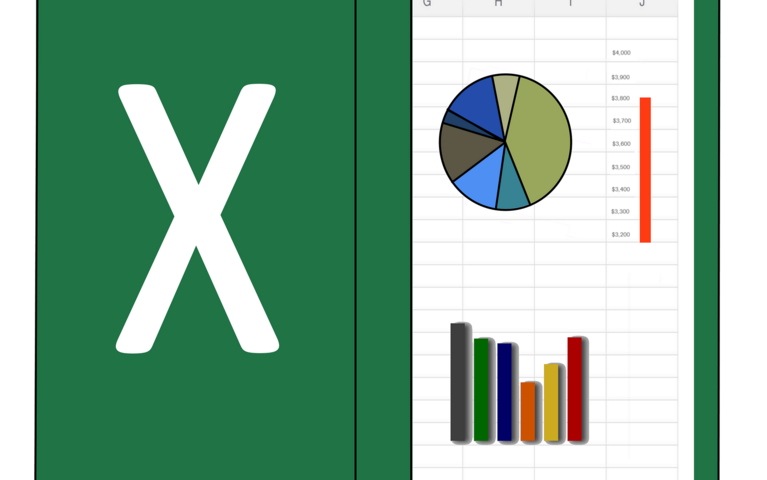
Excel: AutoVervollständigung ein- und ausschalten
Die Funktion "Autovervollständigen" in Excel kann einfach über das Optionsmenü in Excel ein- und ausgeschaltet werden. „Autovervollständigen“ in Excel ist ein nützliches Feature, um die routinemäßige Eingabe von Daten schnell und effektiv zu erledigen. Die Funktion wurde von Microsoft in der Programmiersprache VBA entwickelt und hat das Ziel, Argumente oder Funktionen sowie Text in Excel schneller einzufügen und gleichzeitig Eingabe- und Syntaxfehler zu minimieren. Vor allem, wenn häufig redundante Daten oder Spalten- und Zeilenbeschriftungen eingegeben werden müssen, hat „AutoVervollständigen“ viele Vorteile.
Wie funktioniert AutoVervollständigung in der Praxis?
Sobald Sie in eine Excel-Tabelle etwas eingeben, schlägt das Programm automatisch Zellinhalte vor, die aus anderen Zellen der Spalte stammen. Excel bietet Ihnen mit „AutoVervollständigen“ somit die Möglichkeit, Worte oder ganze Sätze bei der Eingabe von Texten in eine Datenspalte automatisch zu ergänzen. Wenn die ersten Buchstaben mit einem vorhandenen Eintrag in der entsprechenden Spalte übereinstimmen, füllt Excel den restlichen Text für Sie ein.
So nützlich die Funktion bei langen und umfassenden Tabellenkalkulationen sein kann, so störend wirkt sie bei konzentrierter Arbeit mit komplexen Kalkulationstabellen. Aus diesem Grund können Sie die Vervollständigung mit wenigen Klicks aktivieren oder deaktivieren.
Wie kann man AutoVervollständigen in Excel in 3 Schritten deaktivieren?
1. Navigieren Sie in Microsoft Excel zur Registerkarte „Datei“ und wählen Sie das Optionsmenü. Den Auswahlpunkt „Optionen“ finden Sie ganz unten links auf Ihrem Bildschirm als letzten Auswahlpunkt.
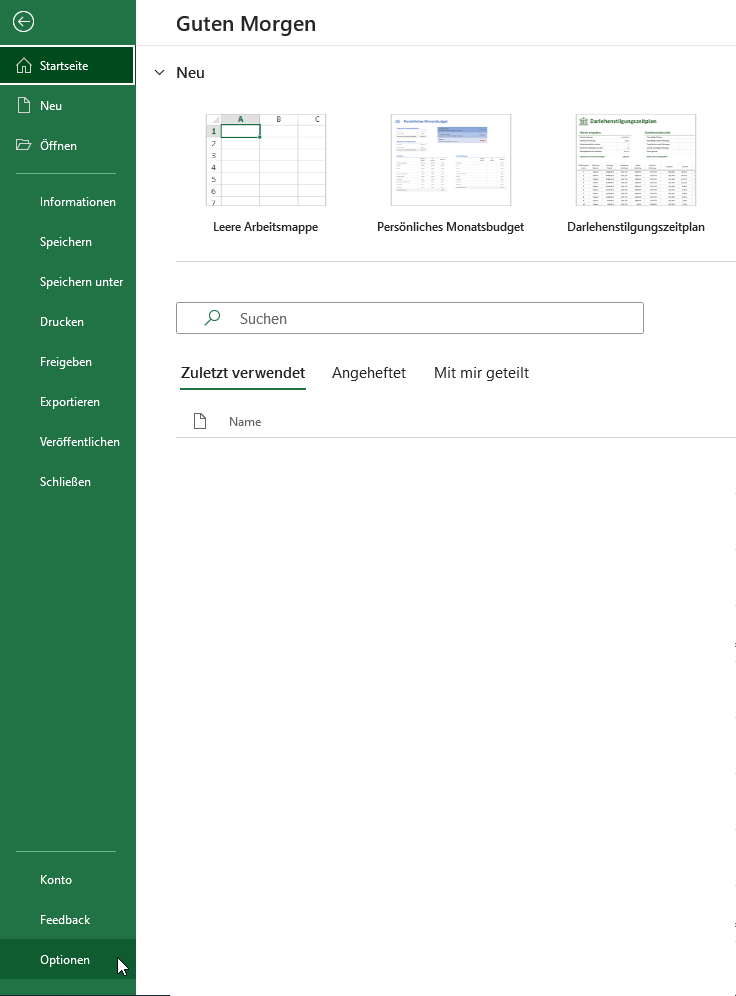
2. Es öffnet sich mit den Excel-Optionen ein umfangreiches Auswahlmenü, in dem Sie diverse Einstellungen vornehmen können. Wechseln Sie in den Menüpunkt „Erweitert“ und deaktivieren Sie den siebten Auswahlpunkt: „AutoVervollständigen“ für Zellwerte aktivieren.“ Mit der Abwahl der Option wird ebenfalls die automatische Blitzvorschau abgewählt.
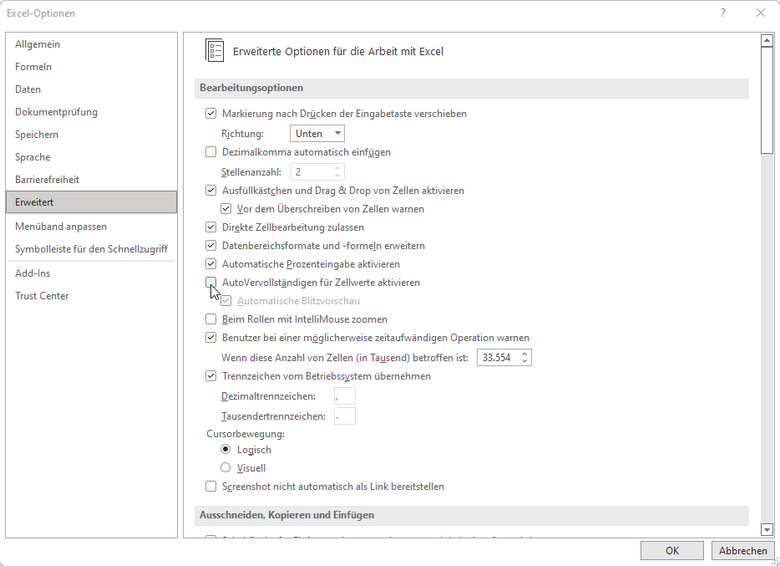
3. Bestätigen Sie Ihre Änderung der Funktion „AutoVervollständigen“ im letzten Schritt mit einem Mausklick auf die Schaltfläche "OK".
Wie konfiguriert man AutoVervollständigen in älteren Excel-Versionen?
Im Microsoft Excel 2003 nutzen Sie die folgenden vier Schritte, um die Funktion der automatischen Vervollständigung (AutoEingabe) zu deaktivieren:
1. Rufen Sie im Menü "Extras" den Befehl "Optionen" auf.
2. Aktivieren Sie das Register "Bearbeiten":

3. Schalten Sie das Kontrollkästchen "AutoEingabe für Zellwerte aktivieren" aus.
4. Bestätigen Sie Ihre Festlegung mit der Schaltfläche "OK".
| Tipp: Arbeiten Sie mit der Version Microsoft Excel 2007 können Sie sich an der für die aktuelle Excel-Version gezeigten Vorgehensweise orientieren. Abweichend zur aktuellen Version erreichen Sie das Optionsmenü in Excel 2007 über die Schaltfläche „Office.“ |
Zusammenfassend handelt es sich bei der Funktion „AutoVervollständigen“ um eine nützliche Funktion, die Anwendern bei der Eingabe umfangreicher Datenmengen helfen kann, effektiv und schnell zu arbeiten. Sobald „AutoVervollständigen“ störend oder ablenkend wirkt, kann die Funktion mit drei Klicks im Excel-Optionsmenü in Sekundenschnelle abgewählt werden.










